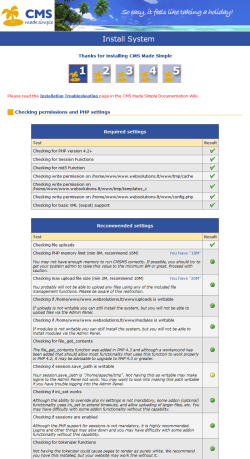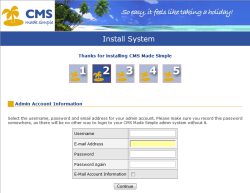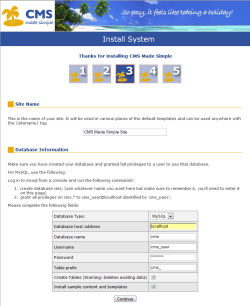Turinys
- Pradžia
- Įdiegimas
- Reikalavimai
- Greitas įdiegimas naudojant FTP
- Įdiegimas naudojant komandinę eilutę
- Pasirenkami nustatymai
- Problemų sprendimai
- Atnaujinimas
- Kopijavimas į naują serverį
- Kaip pradeti
- Administravimo langas
- Išplėtimai
- Patarimai
- Terminų žodynėlis
- Atmintinė programuotojui
This page in: English - Deutsch - Español - Français - Italiano - Lietuvių - Nederlands - Norsk - Polski - Русский - Svenska - Tiếng Việt - عربي - 日本語 简体中文
Greitas įdiegimas naudojant FTP
Nors atrodytų kad diegimo žingsnių yra nemažai, išties pats procesas yra paprastas. Jei kiekvieną žingsnį atliksite per daug nesijaudindami dėl vėlesnių, viskas turėtų pavykti. Prieš pradėdami diegimo procesą peržvelkite sistemos reikalavimus.
Žingsnis #1
Atsisiųskite naujausią stabilią versiją jei norite kurti svetainę, kurią vėliau naudosite.
Žingsnis #2
Išarchyvuokite parsisiųstą bylą naudodami archyvavimo programą. Nepamirškite kur bus išarchyvuotas katalogas, kuris turėtų vadintis 'cmsmadesimple'.
Žingsnis #3
Naudodami FTP programą, įkelkite į serverį (geriausiai būtų į šakninį katalogą (root) arba į savo sukurtą katalogą) visus failus išlaikydami esamą katalogų ir bylų struktūrą.
Žingsnis #4
Kad kai kurių programiniai kodai galėtų prieiti prie katalogo, reikia suteikti tam katalogui atitinkamas teises. Pakeiskite teises (CHMOD) į 777 šiems katalogams:
- tmp/templates_c
- tmp/cache
- uploads
- uploads/images
- modules
CHMOD?!? Naudojant kai kurias FTP programas galite pakeisti teises tiesiog paspaudę ant katalogo ar bylos pavadinimo pelės dešinį klavišą ir pasirinkę CHMOD arba File Attributes arba panašų punktą bei įvedę 777 tam skirtame lauke. Kitu atveju, skaitykite naudojamos FTP programos pagalbą.
Žingsnis #5
Naudodami tekstinį redaktorių sukurkite tuščią byla ir pavadinkite ją config.php. Išsaugokite ją serveryje CMSMS kataloge (į kurį įkėlėte bylas ir katalogus žingsnyje #3).
Pakeiskite įkeltos bylos teises į 666.
Dėmesio: config.php failas bus sukuriamas serveryje automatiškai (diegimo metu), jei bus suteiktos rašymo teisės į CMSMS katalogą.
Žingsnis #6
Sukurkite tuščią duomenų bazę. Tai padaryti galite naudodami pvz. PHPMyAdmin, jei ji yra serveryje.
Duomenų bazei galite suteikti bet kokius pavadinimą, vartotoją ir slaptažodį (tik prisiminkite slaptažodį vėliau). Kad būtų paprasčiau, galite sukurti duomenų bazę su tokiais duomenimis:
* Pavadinimas: cms * Vartotojas: cms_user * Slaptažodis: cms_pass
Dėmesio: Kai nėra galimybės susikurti naują duomenų bazę, galima naudoti jau esamą ir iki tol sėkmingai naudojamą duomenų bazę, kurioje jau yra duomenų. Diegimo metu nurodykite tos duomenų bazės duomenis. Taip pat nurodykite duomenų bazės lentelių prefiksą, kuris pagal nutylėjimą yra cms_. Galite pasirinkti bet kokį prefiksą.
Žingsnis #7
Naršyklėje suveskite savo svetainės adresą, kuriuo bus pasiekiamas CMSMS katalogas (į kurį sukėlėte failus žingsnyje #3) pvz. http://www.manopuslapis.lt/index.php. Nuėjus šiuo adresu turėtumėte būti nukreipiamas į diegimo vedlį. Jei nukreipimas neįvyko, surinkite http://www.manopuslapis.lt/install/install.php
Žingsnis #8
Pirmajame lange (žiūrėkite paveikslėlį dešinėje) jums pateikiama informacija apie jūsų sistemos pasirengimą įdiegimui. Jei klaidų nėra, galite eiti prie sekančio diegimo žingsnio. Taip pat galite atkreipti dėmesį į perspėjimus (sistema bus įdiegta, tačiau kai kurios funkcijos gali neveikti jei ignoruosite įspėjimus).
Nusprendę tęsti, spauskite Continue.
Žingsnis #9
Antrajame diegimo vedlio žingsnyje suveskite pageidaujamą sistemos vartotojo vardą, el. pašto adresą ir slaptažodį. Šie duomenys bus naudojami vėliau, kai jūsų sistema bus sėkmingai įdiegta ir norėsite prisijungti prie CMSMS administravimo. Tai ne tie patys duomenys, kuriuos naudojate prisijungimui prie duomenų bazės.
Taip pat galite pažymėti varnelę, kuri reiškia, kad jūsų norodytu el. pašto adresu jums bus atsiųstas pranešimas apie sėkmingą įdiegimą.
Nusprendę tęsti, spauskite Continue.
Žingsnis #10
Trečiajame vedlio žingsnyje jums teks įvesti prisijungimo prie jūsų duomenų bazės duomenis. Į laukus Database name, Username and Password suveskite atitinkamus duomenis, kuriuos aptarėme žingsnyje #6.
Database type pasirinkite duomenų bazių sistemą, kurią norite naudoti (MySQL, PostgreSQL). Jei nežinote, kuri yra palaikoma jūsų serveryje, kreipkitės į prieglobos paslaugas jums teikiančią įmonę.
Install sample content and templates varnelę palikite pažymėtą tuo atveju, kai norite, kad būtų įrašyti demonstracinės versijos duomenys.
Dėmesio: Atžymėkite lauką Create tables jei nenorite kad būtų kuriamos naujos lentelės tuo pačiu prefiksu. Taip gali atsitikti, jeigu jūs atnaujinate arba taisote savo CMSMS versiją. Kitu atveju palikite taip, kaip yra.
Nusprendę tęsti, spauskite Continue.
Žingsnis #11
Šiame žingsnyje išvedamas sąrašas su informacija apie lenteles, kurios buvo sukurtos diegimo metu. Galite nieko nekeisti, ir pereiti prie tolimesnio žingsnio.
Paskutiniame, penktajame vedlio žingsnyje, jums pateikiama nuoroda į jau veikiančią jūsų svetainę.
Žingsnis #12
Naudodami FTP programą, saugumo sumetimai pakeiskite config.php failo teises į 444.
Pašalinkite install direktoriją.
Žingsnis #13
Atidžiai peržvelkite informaciją, kurią matote naujai idiegtos sistemos pirmajame puslapyje.
This page in:
English -
Deutsch -
Español -
Français -
Italiano -
Lietuvių -
Nederlands -
Norsk -
Polski -
Česky -
Русский -
Svenska -
Tiếng Việt -
عربي -
日本語
简体中文